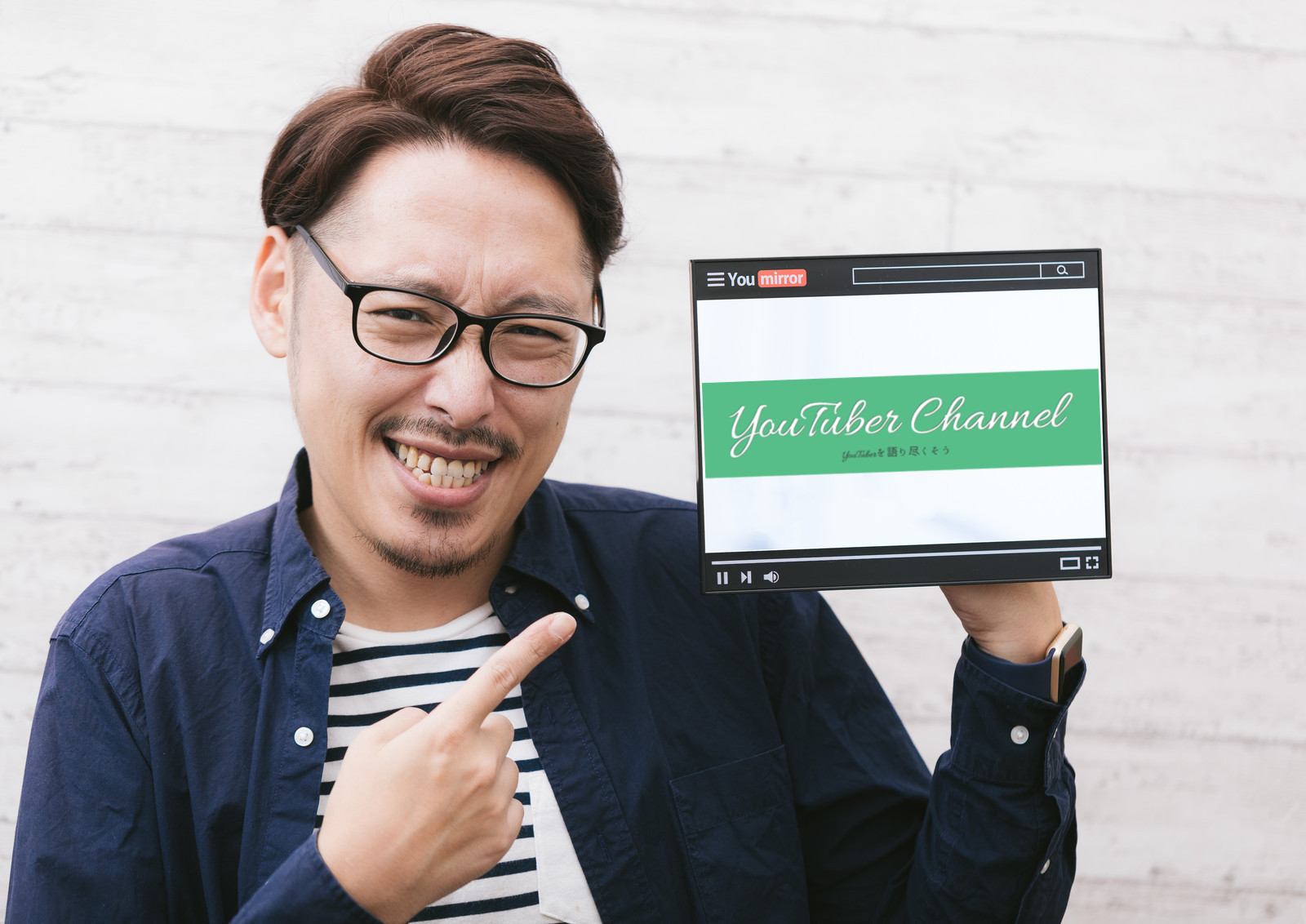この広告は30日以上更新がないブログに表示されております。
新規記事の投稿を行うことで、非表示にすることが可能です。
広告
posted by fanblog
2018年03月15日
ゆっくり実況をしてみたい!まとめ
この記事では前回の記事でちらりとお話した「ゆっくり実況のやり方」についてを紹介していきます。
前回の記事; たくっちの個人的に好きな動画【第5回】
自分はwindowsではなくmacを使っているので、今回はweb上の音声読み上げ機能「ゆくも!」で作成していきたいと思います。

今回の動画がこちら!!
電子書籍といえば国内最大級のhonto電子書籍ストア!
ゆっくり実況とは
以前からゆっくり実況動画はニコニコ、YouTubeでともに人気ですね!「ゆっくり実況」とは、 ゆっくりのキャラクターや音声を使って、映像や画像に状況説明や解説、諸説を取り入れた動画 (ニコニコ大百科より) とあります。
ゆっくりのキャラクターを用いてそれを自分のアバターにみたてて主人公さながら出演させていくのが「ゆっくり〜」のくくりになりますが、音声だけを使って 解説動画やトーク動画を作ることもできます し、なんなら自作のキャラクターを使うこともできちゃいます!
たとえば、テレビ東京で放送されている 「モヤモヤさまぁ〜ず2」 のナレーターにも使われていたりしてますね。
今、ゲーム実況をしている人・ゲーム実況を始めた人・ゲーム実況をするのに興味がある人はたくさんいます!まさにブームまっただなかですね。
#ゲーム実況 のツイート
Follow @douganoataru
始めようと思っても、顔出し・声出しは怖い、自身がないと感じている人も少ないくないと思います。それにカメラやマイクもそれなりにそろえないといけないのもなかなか敷居をあげているのかもしれないですね、、
なので、ゲーム実況をしてみるならまずはテキスト音声ツールで動画の投稿になれていってみるのはどうでしょうか?これで カンタンにあなたもゲーム実況者の仲間入り に!
テキスト読み上げ機能とは?
では一般的に使われているテキスト読み上げソフトの有名でカンタンなものを少し紹介します。
Win.
・ SofTalk
・ 棒読みちゃん
・ ゆっくりムービーメーカー
mac
・ ゆっくろいど
・ ゆくも!
etc
テキスト読み上げ機能とは、そのソフト内で入力したテキストを読み上げてくれるものです。上記のうち、 「ゆくも!」はweb上にあるもので、ダウンロードをしないでもすぐに使えます。

ゆくもサイトではこのようにテキスト入力欄があり、そのよこのダウンロードボタンからすぐに音声ファイル(mp.3)として保存することができます。
これを使えば、あとは i Movieなどの動画編集ソフトにて動画と音声を入れてつないでいくだけ で完成です!
ゆくも!-macでカンタンにゆっくり実況
ゆくも! (公式サイトリンク)
どれくらいのクオリティに仕上げたいのかにもよってくるとは思いますが、 基本的な実況スタイルはくずれることはない でしょう。(表情の静止画と動きを合わせた実況)
しかし、口パクまでいれこみたかったり、コミカルな動きをもっと増やしたかったりするのであれば少しものたりなく感じる部分もあるかもしれません。
そこは「ゆっくりたちの動きに頼らずにいい実況を目指すぞ!」と前向きに捉えるしかないかもしれませんが、この記事の続きでもっとできる方法をまとめていくつもりなのでこうご期待ということで(笑)
ゆくも!で作成してみた
ということで実際に使用して、かつ0からゆっくり動画を作るまで(おまけあり)を紹介した動画をアップしました!
電子書籍といえば国内最大級のhonto電子書籍ストア!
使い方はご覧のとおりの使いやすさでしたね!震えさせるのってけっこう力技だなと感じました。ただ、使ってみての感想は 「はかどる。」 の一言でしょうか。
しかし、いくら扱いやすいとはいっても無料で提供されているものでありやっぱり多少のぎこちなさは感じました。そこで、あなたがゆくもで挫折しないように 疑問点→対策 をまとめてみます。
- 「は」と打つと「わ」と発音する → 「派」など漢字で打つ
- 読み上げの息つぎ(リズム)が変 → 「、」やスペースで間を空けて自然な発音に近づける
- 語尾を変えたい → ?,!,ー(のばし棒)で多少変わる
- 英語は全部アルファベット → テキストで「mac」なら音声入力で「マック」
- 「っt(タ行)」の音が変 → 「なくなっちゃった」なら「なく」「なっちゃ」「ちゃった」に分割
最後の例はつまり、小さいつとタ行の音声の間に「ク」が入ってしまう現象です。
「そうなったら」とすると、「そうナックたら」と聞こえます。そんなときは
「そう」「なったら」と2つの音声ファイルを作れば大丈夫です!
あと、繊細で難しいかもしれませんがi Movieで切り取る作業でもいけるかもしれませんね。
そして キャラ素材提供サイト は
http://www.nicotalk.com/charasozai.html
霊夢や魔理沙などの実際に使えるキャラクターはすべてここでダウンロードできます。キャラ素材の表情は顔の各パーツごとにわかれているので 画像編集ソフトが必要です。といっても画像を重ねるだけなので無料のアプリでも作成できるでしょう!
(自分はGIMPを使っています)
以上がゆっくり実況初心者でもカンタンにできるつくりかたの紹介でした!これでゲーム実況の動画をあなたも快適に作れることを願っています。なにか不備がありましたら追記・訂正どんどんしていくのでコメントもぜひご活用ください。
ブログ記事を最後まで閲覧していただき、ありがとうございました。
コメントやリクエストなどあれば、ぜひよろしくお願いします。
ツイッターもやっているのでそちらからもよろしくお願いします。
@douganoataru
気になった人はすぐに動画をチェックだ!!
【送料無料】 AHS 〔Win版〕 VOICEROID+ 結月ゆかり EX
価格: 8,650円
(2018/3/16 07:01時点)
感想(0件)
【送料無料】 AHS 〔Win版〕 VOICEROID+ 鷹の爪 吉田くん EX
価格: 12,560円
(2018/3/16 07:01時点)
感想(0件)
【送料無料】AHS SAHS-41009 VOICEROID 京町セイカ EX【在庫目安:お取り寄せ】
価格: 9,860円
(2018/3/16 07:02時点)
感想(0件)